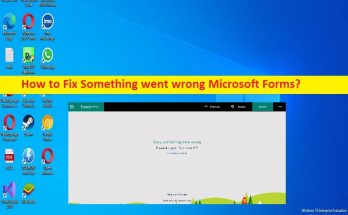
何かがうまくいかなかった問題を修正する方法MicrosoftForms[手順]
Windows10の「MicrosoftFormsに問題が発生しました」エラーとは何ですか? この投稿では、Windows10/11のMicrosoftFormsで問題が発生した問題を修正する方法について説明します。問題を解決するための簡単な手順/方法が案内されます。議論を始めましょう。 「MicrosoftFormsで問題が発生しました」の問題: 「MicrosoftForms」:MicrosoftFormsまたはOfficeFormsは、Office 365の一部であるオンライン調査作成者です。これにより、自動マーキングを使用して調査やクイズを作成できます。データはMicrosoftExcelにエクスポートできます。 Microsoftはアルゴリズムを使用して、Microsoft Formsでのフィッシングの試みを自動的に検出してブロックします。また、Microsoftは、MicrosoftFormsユーザーにパスワードなどの個人情報を送信しないようにアドバイスします。 ただし、何人かのユーザーは、Microsoft Formsを起動して使用しようとしたときに、Windows10/11コンピューターで何か問題が発生したMicrosoftFormsエラーに直面したと報告しました。この問題は、Windows10/11コンピューターでMicrosoftFormsにアクセスできないことを示しています。エラーはさまざまな形で表示されます。 申し訳ありませんが、問題が発生しました。このフォームにアクセスする権限があることを確認してください 申し訳ありませんが、このフォームに問題が発生しましたが存在しません おっと!何かが間違っていた この問題は、ブラウザがMicrosoft Formsをサポートしていない場合に発生する可能性があり、多くの場合、このエラーはMicrosoftサーバーの問題が原因で発生し、サードパーティの拡張機能もこのエラーを引き起こす可能性があります。私たちの指示で問題を修正することが可能です。解決策を探しましょう。 修正方法Windows10/11のMicrosoftFormsで問題が発生しましたか? 方法1:「PC修復ツール」を使用してMicrosoftFormsで問題が発生した問題を修正する 「PC修復ツール」は、BSODエラー、DLLエラー、EXEエラー、プログラム/アプリケーションの問題、コンピューター内のマルウェアやウイルスの感染、システムファイルやレジストリの問題、その他のシステムの問題を数回クリックするだけで簡単かつ迅速に見つけて修正する方法です。 。 PC修復ツールを入手する 方法2:MicrosoftForms用のOfficeHiveサービスを使用する ステップ1:ブラウザーを開いて「MicrosoftAzure」の公式サイトにアクセスするか、「https://azure.microsoft.com/en-us/」ページにアクセスしてアカウントにログインします 手順2:左側のウィンドウで[Azure Active Directory]を選択し、[エンタープライズアプリケーション]を選択して、検索ボックスに「OfficeHive」と入力します ステップ3:結果のリストから、[OfficeHive]を選択します ステップ4:[管理]で[プロパティ]を選択します 手順5:[ユーザーがログインできるようにする]を[はい]に設定して保存します。 方法3:別のブラウザを使用してみてください この問題は、ブラウザの問題が原因で発生するか、ブラウザがMicrosoftFormsと互換性がないことが原因で発生する可能性があります。そのため、Mozilla Firefox、Safair、または他のブラウザなどの別のブラウザを使用してみて、問題の解決に役立つかどうかを確認できます。 …
何かがうまくいかなかった問題を修正する方法MicrosoftForms[手順] Read More